Как настроить HTTP-сервис в 1С: Предприятие 8 и опубликовать базу на веб-сервере Apache
Эта публикация для быстрого доступа к информации по теме содания HTTP-сервиса на стороне 1С. С кратким замечанием по тому, какие трудности возникли на практике при настройке и работе.
Сервис 1С:ИТС Информационная система
Как выполнить первоначальную настройку сервиса в 1С:
HTTP Сервисы: Путь к своему сервису. Часть 1 на сайте Infostart.ru — вариант «на практике»
Информация от разработчика платформы, больше теории, но есть описание того, чего нет в вышеуказанной ссылке относительно настройки http-сервиса в 1С:
Пример создания HTTP-сервисов на платформе «1С:Предприятие» — на сайте Сервис 1С:ИТС Информационная система.
Используя две вышеуказанные статьи на сайтах можно выполнить настройку за 1 час.
При «Публикации веб-сервере…» на сервере Apache 2.4 была проблема в том, что после того, как 1С внесла изменения в файл httpd.conf, то служба сервера Apache не запускалась. При подробном изучении проблемы было выяснено, что Apache не мог получить и загрузить исполняемый dll-файл 1С — wsap24.dll, который отвечает за совместную работу Apache и 1C:
The Apache service named reported the following error:
>>> httpd.exe: Syntax error on line 169 of C:/Program Files/Apache24/conf/httpd.conf: Cannot load modules/wsap24.dll into server: The Apache service named xedxe5 xffxe2xebxffxe5xf2xf1xff xefxf0xe8xebxeexe6xe5xedxe8xe5xec Win32.
169 строка файла имела содержимое: LoadModule _1cws_module «C:/Program Files (x86)/1cv8/8.3.9.2033/bin/wsap24.dll»
Позже, благодаря поиску решения проблемы, было выявлено, что установленная версия Apache и 1С были различной разрадяности — x64 и x32 соответственно. Удаление и установка Apache 2.4 x32 разрядности устранило проблему. Теперь компонента wsap24.dll без проблем была подгружена веб-сервером и служба Apache без проблем была запущена.
В решении вышеописанной проблемы помогло обсуждение на форуме сайта infostart.ru: Апач не стартует после публикации базы
Далее, казалось бы, все проблемы решены. Но ожидала еще одна сложность, которую предстояло решить. Она имела следующий внешний вид и описание:
«reason»:404,»descr»:»HTTP: Not foundnОшибка при выполнении запроса GET к ресурсу /hs/ObmenSite/v1/parametr:»,»#inner»:»{http://v8.1c.ru/8.1/data/core}Exception»,»inner»:{«clsid»:»a01f465c-ed70-442e-ada5-847668d7a41c»,»descr»:»Текущему соединению с информационной базой не назначен сеанс»,»data»
Помог решить проблему комментарий, размещенный на странице сайта курсы-по-1с.рф — [ Интеграция ] Как настроить обмен 1С с интернет-сервисами
Т.е. если в базе не установлен ни один пользователь, то файл default.vrd не будет требовать правки. Но, как правило, в базах 1С 8 имеется список пользователей, поэтому необходимо указать пользователя с его паролем для доступа через http-сервис в файле настроек. В соответствии с приведенным указанием данные пользователя и пароль были добавлены в соответствующий файл default.vrd, размещенный в каталоге, указанном как «Каталог» для публикации:
После проделанного изменения http-сервис, настроенный в 1С для теста, дал ответ:
Дополнительно по теме, в продолжении упоминания HTTP Сервисы: Путь к своему сервису. Часть 1 на сайте Infostart.ru:
HTTP Сервисы: Путь к своему сервису. Часть 2 — рассматривается пример реализации из OData+HTTP-Сервис(Get)+СКД, рассматривается пример работы как в браузере, так и реализованной обработке с использованием разных версий платформ
HTTP Сервисы: Путь к своему сервису. Часть 3 — описание других методов HTTP-Сервиса, таки[ как GET, HEAD, PUT, POST и других
HTTP Сервисы: Путь к своему сервису. Часть 4 — в рамках HTTP-сервисов в 1С:Предприятии 8 рассматриваются вопросы про размер сообщений, файлы, порции и регламенты.
Оцените, оказалась ли эта публикация полезна для Вас?

© www.azhur-c.ru 2013-2020. Все права защищены. Использование текстов и изображений с данной страницы без письменного разрешения владельца запрещено. При использовании материалов с данной страницы обязательно указание ссылки на данную страницу.
11-06-2019
Журавлев А.С.
(Сайт azhur-c.ru)
Назад

0. Оглавление
- Что понадобится
- Установка веб-сервера IIS
- Установка компонент «1С:Предприятие»
- Настройка операционной системы
- Публикация базы данных на веб-сервере
- Настройка IIS для использования 32-разрядного модуля расширения веб-сервера
- Настройка IIS для использования 64-разрядного модуля расширения веб-сервера
- Подключение к опубликованной информационной базе через веб-браузер
- Подключение к опубликованной информационной базе через клиент «1С:Предприятия»
- Конфигурационные файлы виртуального каталога
- Файл default.vrd
- Файл web.config
1. Что понадобится
- Компьютер отвечающий минимальным системным требованиям для работы веб-сервера под управлением одной из операционных систем:
- Microsoft Windows Server 2012 (R2)
- Microsoft Windows Server 2008 (R2)
- Права локального администратора на данном компьютере.
- Дистрибутив для установки компонент «1С:Предприятие». Для настройки 64-разрядного модуля расширения веб-сервера, дистрибутив для установки 64-разрядного сервера «1С:Предприятие». В данном примере используется версия 8.3.4.389. Для более старых версий «1С:Предприятие» (8.1 и 8.2) алгоритм публикации баз данных в целом аналогичен.
2. Установка веб-сервера IIS
Устанавливаем веб-сервер Internet Information Server, который по умолчанию входит в поставку Microsoft Windows Server. При установке обязательно выбираем компоненты:
- Общие функции HTTP (Common HTTP Features)
- Статическое содержимое (Static Content)
- Документ по умолчанию (Default Document)
- Обзор каталогов (Directory Browsing)
- Ошибки HTTP (HTTP Errors)
- Разработка приложений (Application Development)
- ASP
- ASP.NET 3.5
- Расширяемость .NET 3.5 (.NET Extensibility 3.5)
- Расширения ISAPI (ISAPI Extensions)
- Фильтры ISAPI (ISAPI Filters)
- Исправление и диагностика (Health and Diagnostics)
- Ведение журнала HTTP (HTTP Logging)
- Монитор запросов (Request Monitor)
- Средства управления (Management Tools)
- Консоль управления IIS (IIS Management Console)
Подробно про процесс развертывания веб-сервера IIS я писал:
- В Microsoft Windows Server 2012 (R2) — здесь. IIS версии 8, после установки должны увидеть страницу Default Web Site вида:
- В Microsoft Windows Server 2008 (R2) — здесь. IIS версии 7, после установки должны увидеть страницу Default Web Site вида:
3. Установка компонент «1С:Предприятие»
На этот же сервер, где развернут веб-сервер IIS, устанавливаем «1С:Предприятие» (32-разрядные компоненты) обязательно выбрав при установке компоненты:
- 1С:Предприятие
- Модули расширения веб-сервера
Если планируется настроить 64-разрядный модуль расширения веб-сервера, то необходимо дополнительно запустить программу установки 64-разрядного сервера из соответствующей поставки «1С:Предприятие» и установить компоненту:
- Модуль расширения веб-сервера
4. Настройка операционной системы
Теперь необходимо установить необходимые права на ключевые папки, используемые при работе веб-доступа к базам данных «1С:Предприятие». Для каталога хранения файлов веб-сайтов, опубликованных на веб-сервере (по умолчанию C:inetpubwwwroot ) необходимо дать полные права группе «Пользователи» (Users). В принципе, этот шаг можно пропустить, но тогда для публикации или изменения публикации базы данных надо будет запускать «1С:Предприятие» от имени администратора. Для настройки безопасности данного каталога, кликаем по нему правой кнопкой мыши и в контекстном меню выбираем «Свойства» (Properties).
В открывшемся окне свойств, переходим на вкладку «Безопасность» (Security) и нажимаем кнопку «Изменить» (Edit…), для изменения действующих разрешений. Появится окно разрешений для данного каталога. В списке Групп или пользователей (Groups or user names) выделим группу «Пользователи» (Users) и в списке разрешений для выбранной группы установим флаг «Польный доступ» (Full control). Затем нажмем «Применить» (Apply) для записи изменений и закроем все окна при помощи кнопки «ОК».
Далее необходимо дать полные права на каталог с установленными файлами «1С:Предприятие» (по умолчанию C:Program Files (x86)1cv8 для 32-разрядного модуля расширения и C:Program Files1cv8 для 64-разрядного) группе IIS_IUSRS. Для этого выполняем аналогичные описанным выше действия, с той лишь разницей, что для того чтобы необходимая группа появилась в списке «Группы или пользователи» (Groups or user names) необходимо нажать расположенную под списком кнопку «Добавить» (Add..), а в окне выбора групп или пользователей нажать «Дополнительно» (Advanced…).
Затем нажимаем расположенную справа кнопку «Поиск» (Find Now), после чего выбираем необходимую группу IIS_IUSRS в таблице результатов поиска и нажимаем «ОК».
Группа IIS_IUSRS появится в списке групп или пользователей. Даем ей полные права на на выбранную директорию и нажимаем «Применить» (Apply) для сохранения изменений.
Ну и наконец, если публикация выполняется для файловой базы, необходимо также дать группе IIS_IUSRS полные права на каталог с расположенными файлами данной информационной базы.
5. Публикация базы данных на веб-сервере
Переходим к непосредственной публикации базы данных на веб-сервере. Для этого запускаем «1С:Предприятие» в режиме Конфигуратор для той базы, которую требуется опубликовать. Затем в меню выбираем «Администрирование» — «Публикация на веб-сервере…»
Откроется окно настройки свойств публикации на веб-сервере. Основные поля необходимые для публикации уже заполнены по умолчанию:
- Имя виртуального каталога — имя по которому будет происходить обращение к база данных на веб-сервере. Может состоять только из символов латинского алфавита.
- Веб сервер — выбирается из списка найденных на текущем компьютере веб-серверов. В нашем случае это Internet Information Services.
- Каталог — физическое расположение каталога, в котором будут располагаться файлы виртуального приложения.
- Соответствующими флагами можно указать типы клиентов для публикации, а также указать возможность публикации Web-сервисов. В расположенной ниже таблице можно отредактировать список Web-сервисов которые будут опубликованы, а также в столбце «Адрес» изменить синоним, по которому будет происходить обращение к данному Web-сервису.
- Также для веб-сервера IIS есть возможность указать необходимость выполнения аутентификации на веб-сервере средствами ОС, установив соответствующий флаг.
Выбрав необходимые настройки публикации нажимаем «Опубликовать».
Если публикация прошла без ошибок, увидим соответствующее сообщение.
Публикация на веб-сервере IIS всегда выполняется для веб-сайта по умолчанию и для пула приложения по умолчанию. Стоит иметь ввиду, что при выполнении публикации из конфигуратора будет зарегистрирован 32-разрядный модуль расширения веб-сервера, а используемый по умолчанию пул приложений — DefaultAppPool — без настройки работает только с 64-разрядными приложениями. Соответственно, дальнейшие действия зависят от разрядности модуля расширения веб-сервера, который планируется использовать. Для 32-разрядного модуля расширения веб-сервера, необходимо разрешить пулу приложений использовать 32-разрядные приложения, либо же зарегистрировать 64-разрядный модуль расширения веб-сервера. Об этом пойдет речь ниже
6. Настройка IIS для использования 32-разрядного модуля расширения веб-сервера
Запустим Диспетчер служб IIS (Internet Information Services (IIS) Manager). Сделать это можно из Диспетчера серверов (Server Manager) выбрав в меню пункт «Средства» (Tools) — «Диспетчер служб IIS» (Internet Information Services (IIS) Manager).
Здесь, развернув дерево в окне подключений, увидим, что для веб-сайта по умолчанию — Default Web Site — появился преобразованный в приложение виртуальный каталог с именем, которое мы задавали при публикации базы данных. Для завершения публикации осталось только разрешить 32-разрядные приложения для пула приложений по умолчанию. Для этого перейдем в дереве подключений на вкладку «Пулы приложений» (Application Pools).
В списке пулов приложений найдем пул с именем DefaultAppPool. Кликнем по нему правой кнопкой мыши и в контекстном меню выберем пункт «Дополнительные параметры» (Advanced Settings).
В открывшемся окне параметров пула приложения, в группе «Общие» (General) найдем пункт «Разрешены 32-разрядные приложения» (Enable 32-Bit Applications) и установим значение параметра равным True. Затем сохраним изменения нажав «ОК».
7. Настройка IIS для использования 64-разрядного модуля расширения веб-сервера
Зарегистрировать 64-разрядный модуль расширения веб-сервера можно с помощью утилиты webinst.exe соответствующей версии, расположенной в каталоге bin, каталога с установленной программой «1С:Предприятие», либо воспользоваться приведенным ниже способом.
Запустим Диспетчер служб IIS (Internet Information Services (IIS) Manager). Сделать это можно из Диспетчера серверов (Server Manager) выбрав в меню пункт «Средства» (Tools) — «Диспетчер служб IIS» (Internet Information Services (IIS) Manager).
Здесь, развернув дерево в окне подключений, увидим, что для веб-сайта по умолчанию — Default Web Site — появился преобразованный в приложение виртуальный каталог с именем, которым мы задавали при публикации базы данных. Для завершения публикации осталось только указать данному приложению использовать 64-разрядный обработчик запросов. Для этого откроем страницу настройки сопоставления обработчиков для данного виртуально каталога, выбрав пункт «Сопоставление обработчиков» (Handler Mappings) на начальной странице приложения.
В таблице сопоставлений обработчиков найдем обработчик «1С Web-service Extension». Откроем данный обработчик, кликнув 2 раза по соответствующей строке в таблице.
Отредактируем обработчик, заменив путь к исполняемой dll 32-разрядного модуля расширения веб-сервера, который выбран в данный момент, на путь к 64-разрядной версии библиотеки. В данном примере меняем путь c «C:Program Files (x86)1cv88.3.4.389binwsisapi.dll» на «C:Program Files1cv88.3.4.389binwsisapi.dll» воспользовавшись кнопкой выбора. Изменив путь нажимаем «ОК» для сохранения изменений.
8. Подключение к опубликованной информационной базе через веб-браузер
Ну вот вроде и все. Для подключений к только что опубликованной базе данных, запускаем Internet Explorer, и в строке адреса вводим путь вида http://localhost/<Имя публикации информационной базы>. В данном примере это http://localhost/DemoAccounting/.
К данной информационной базе также можно подключиться и с любого компьютера в сети, обратившись к веб-серверу по его внутреннему (или если прокинут порт 80, по внешнему) IP-адресу.
В этом случае, для корректной работы «1С:Предприятие», имя домена, на который идет обращение (или IP-адрес) должен быть добавлен в надежные узлы Internet Explorer, а также для него должны быть разрешены всплывающие окна. Подробнее про настройку Internet Explorer для работы веб-клиента «1С:Предприятие» читайте здесь.
9. Подключение к опубликованной информационной базе через клиент «1С:Предприятия»
К опубликованной на веб-сервере информационной базе можно подключиться и с помощью тонкого клиента «1С:Предприятия». Для подключения откроем окно запуска «1С:Предприятие» и нажмем кнопку «Добавить» для добавления информационной базы.
В окне добавления информационной базы/группы установим переключатель в «Добавление в список существующей информационной базы» и нажмем «Далее».
Введем имя базы данных, как она будет отображаться в списке информационных баз (должно быть уникальным для данного списка), тип расположения выберем «На веб-сервере» и нажмем «Далее».
Вводим строку адреса для подключения к информационной базе (без префикса /ru_RU/). Также здесь можно указать параметры прокси-сервера (если есть) и способ аутентификации на веб-сервере. Указав необходимые настройки снова жмем «Далее».
Указываем параметры запуска для информационной базы и нажимаем «Готово» для завершения работы мастера.
После чего данная информационная база появится в списке баз окна запуска «1С:Предприятие». Обратим внимание что режим запуска Конфигуратор недоступен для данного типа подключения. Нажимаем «1С:Предприятие» для подключения к информационной базе.
10. Конфигурационные файлы виртуального каталога
Рассмотрим подробнее структуру файлов, которые были созданы в процессе публикации. Если веб-доступ к опубликованной информационной базе по каким-то причинам не заработал, конфигурационные файлы можно отредактировать вручную, для достижения желаемого результата (конфигурационные файлы из данной статьи для 64-разрядного модуля расширения веб-сервера можно скачать здесь).
Перейдем в каталог, который мы указывали во время публикации базы данных. В нем увидим два файла:
- default.vrd
- web.config
Оба файла доступны для просмотра и редактирования с помощью любого текстового редактора, например программы «Блокнот» (Notepad). Рассмотрим структуру этих файлов подробнее.
10.1. Файл default.vrd
В файле default.vrd описываются опубликованные Web-сервисы (элемент <ws>), а также указывается имя виртуального приложения (атрибут base) и строка подключения к информационной базе «1С:Предприятие» (атрибут ib). В данном примере для файловой информационной базы, строка подключения будет следующей:
ib="File="C:1C_BASEDemoAccounting";"
Как видно из примера, если в строке подключения встречаются символы, недопустимые с точки зрения стандарта XML (http://www.w3.org/TR/xml11/), они должны быть заменены соответствующим образом.
В строке подключения можно указать логин и пароль пользователя. В этом случае, подключение к информационной базе будет выполняться от имени указанного пользователя. Например, для подключения от имени пользователя Продавец, строка подключения будет следующей:
ib="File="C:1C_BASEDemoAccounting";Usr=Продавец;Pwd=123;"
Для серверной информационной базы строка подключения будет иметь вид:
ib="Srvr="WIN2012"e;;Ref="e;Accounting"e;;"
Где WIN2012 — имя кластера серверов «1С:Предприятие», а Accounting — имя базы данных в кластере.
Подробнее про структуру данного файла можно почитать в книге «Руководство администратора» 2-е издание , Приложение 2, глава 3.12.
10.2. Файл web.config
Файл web.config — это файл, определяющий параметры для ASP.NET web-приложения. В каждом web-приложении должен быть файл web.config, находящийся в его корневом каталоге. Наш виртуальный каталог не является исключением. В текущем файле содержатся данные об обработчике «1С Web-service Extension», обрабатывающем запросы к данному приложению. Обработчик настроен таким образом, что все запросы передаются библиотеке wsisapi.dll, расположенной в каталоге bin, каталога с файлами «1С:Предприятие». В случае использования серверных информационных баз, версия библиотеки должна соответствовать версии кластера серверов «1С:Предприятия».
Данный обработчик можно найти (или добавить, если его нет) в Диспетчере служб IIS. Для этого необходимо выделить вкладку с текущим приложением и в окне свойств выбрать пункт «Сопоставления обработчиков» (Handler Mappings).
В таблице сопоставлений обработчиков увидим наш обработчик «1С Web-service Extension». Если такого обработчика в списке нет, его следует добавить выбрав в окне «Действия» (Actions) пункт «Добавление сопоставления сценария с подстановочными знаками» (Add Wildcard Script Map…).
При добавлении вводим имя обработчика и указываем путь к файлу wsisapi.dll. Данные параметры можно изменить и для действующего обработчика выбрав пункт «Изменить…» (Edit…) в окне списка действий.
Необходимо также убедиться, что для обработчика стоит флаг «Выполнение» (Execute) в окне изменений разрешений функции. Вызвать данное окно можно выбрав пункт «Изменение разрешений функции…» (Edit Feature Permissions…) в окне «Действия» (Actions).
Содержание:
1. Почему появляется эта ошибка 1с 8?
2. Исправление ошибку POST
1. Почему появляется эта ошибка 1с 8?
В процессе работы с 1С порой появляется сообщение «Ошибка при выполнении запроса POST к ресурсу /e1cib/logForm». Данное сообщение достаточно нередко связано с кодом 1С 8.3 в новых релизах 1С.
Рассмотрим, в чем же заключается «неправильность» выполнения запроса POST к ресурсу 1С, каковы первопричины ее образования и как с ней бороться.
В тексте сообщения обычно содержится растолкование источника появления проблемы – это ошибка 1С 8 либо на сервере, либо СУБД, либо какая-то другая.
«Ошибка при выполнении запроса POST к ресурсу /e1cib/logForm» появляется неожиданно и чаще всего не обладает какой-либо логичностью.
2. Исправление ошибку POST
Чтобы исправить ошибку POST к ресурсу /e1cib/logForm можно попробовать сделать следующее:
· Провести типовое Тестирование и Исправлении базы 1С 8 (в конфигураторе в пункте меню «Администрирование» выберите Тестирование и исправление). Предварительно обязательно подготовьте архивную копию базы 1С 8!
· Установить последние актуальные обновления к базе 1С 8.
· Откатить программу 1С до предыдущей версии/релиза (восстановить копию базы 1С, сделанную до выполнения обновления).
· Работая с Windows, можно очистить сеансовые данные. Для этого потребуется остановить службу сервера базы 1С, после чего в папке C:Program Files1cv8srvinforeg_1541snccntx + *уникальный идентификатор* удалить все за исключением файлов, которые имеют расширение *.1, а затем обратно запустить «Сервер 1С».
· Перезапустить сам сервер 1С Предприятие.
· Обратиться на линию консультаций в официальную поддержку фирмы «1С». Кстати, Вы также можете обратиться и к нам по этому или любому другому вопросу. Мы всегда на связи и с радостью поможем решить Вашу проблему.
Специалист компании «Кодерлайн»
Иванова Ольга
HTTP: Not found Ошибка при выполнении запроса GET к ресурсу
Подобная ошибка возникает при ручной публикации 1С базы на веб-сервере apache в случае, когда в Alias указывают на одну и ту же директорию.
В этом случае работает последняя, а другие вышестоящие выдают ошибку «Ошибка при выполнении запроса GET к ресурсу».
Хотя файлы «.vrd» имеют различные имена и внутри корректны, этого не достаточно для корректной работы опубликованной информационной базы.
Пример ошибочной настройки
# 1c publication
Alias "/BAZA" "C:/www/"
<Directory "C:/www/">
AllowOverride All
Options None
Order allow,deny
Allow from all
SetHandler 1c-application
ManagedApplicationDescriptor "C:/www/default.vrd"
</Directory>
Alias "/BAZA2" "C:/www"
<Directory "C:/www">
AllowOverride All
Options None
Order allow,deny
Allow from all
SetHandler 1c-application
ManagedApplicationDescriptor "C:/www/BAZA2.vrd"
</Directory>
# 1c publication
Вариант исправления
Alias "/BAZA2" "C:/www/2"
<Directory "C:/www/2">
AllowOverride All
Options None
Order allow,deny
Allow from all
SetHandler 1c-application
ManagedApplicationDescriptor "C:/www/2/BAZA2.vrd"
</Directory>
- Создаете другую директорию и переносите файл vrd в него
- Далее следует перезапустить службу вэб-сервера и проверить работоспособность обеих баз
Другой причиной может быть отсутствие прав у службы под которой работает apache к данной директории, указанному файлу,а также отсутствие любого из них (если не системная).
Реклама — двигатель всеобщей дебилизации населения.
Как настроить HTTP-сервис в 1С: Предприятие 8 и опубликовать базу на веб-сервере Apache
Эта публикация для быстрого доступа к информации по теме содания HTTP-сервиса на стороне 1С. С кратким замечанием по тому, какие трудности возникли на практике при настройке и работе.
Сервис 1С:ИТС Информационная система
Как выполнить первоначальную настройку сервиса в 1С:
HTTP Сервисы: Путь к своему сервису. Часть 1 на сайте Infostart.ru — вариант «на практике»
Информация от разработчика платформы, больше теории, но есть описание того, чего нет в вышеуказанной ссылке относительно настройки http-сервиса в 1С:
Пример создания HTTP-сервисов на платформе «1С:Предприятие» — на сайте Сервис 1С:ИТС Информационная система.
Используя две вышеуказанные статьи на сайтах можно выполнить настройку за 1 час.
При «Публикации веб-сервере…» на сервере Apache 2.4 была проблема в том, что после того, как 1С внесла изменения в файл httpd.conf, то служба сервера Apache не запускалась. При подробном изучении проблемы было выяснено, что Apache не мог получить и загрузить исполняемый dll-файл 1С — wsap24.dll, который отвечает за совместную работу Apache и 1C:
The Apache service named reported the following error:
>>> httpd.exe: Syntax error on line 169 of C:/Program Files/Apache24/conf/httpd.conf: Cannot load modules/wsap24.dll into server: The Apache service named xedxe5 xffxe2xebxffxe5xf2xf1xff xefxf0xe8xebxeexe6xe5xedxe8xe5xec Win32.
169 строка файла имела содержимое: LoadModule _1cws_module «C:/Program Files (x86)/1cv8/8.3.9.2033/bin/wsap24.dll»
Позже, благодаря поиску решения проблемы, было выявлено, что установленная версия Apache и 1С были различной разрадяности — x64 и x32 соответственно. Удаление и установка Apache 2.4 x32 разрядности устранило проблему. Теперь компонента wsap24.dll без проблем была подгружена веб-сервером и служба Apache без проблем была запущена.
В решении вышеописанной проблемы помогло обсуждение на форуме сайта infostart.ru: Апач не стартует после публикации базы
Далее, казалось бы, все проблемы решены. Но ожидала еще одна сложность, которую предстояло решить. Она имела следующий внешний вид и описание:
«reason»:404,»descr»:»HTTP: Not foundnОшибка при выполнении запроса GET к ресурсу /hs/ObmenSite/v1/parametr:»,»#inner»:»{http://v8.1c.ru/8.1/data/core}Exception»,»inner»:{«clsid»:»a01f465c-ed70-442e-ada5-847668d7a41c»,»descr»:»Текущему соединению с информационной базой не назначен сеанс»,»data»
Помог решить проблему комментарий, размещенный на странице сайта курсы-по-1с.рф — [ Интеграция ] Как настроить обмен 1С с интернет-сервисами
Т.е. если в базе не установлен ни один пользователь, то файл default.vrd не будет требовать правки. Но, как правило, в базах 1С 8 имеется список пользователей, поэтому необходимо указать пользователя с его паролем для доступа через http-сервис в файле настроек. В соответствии с приведенным указанием данные пользователя и пароль были добавлены в соответствующий файл default.vrd, размещенный в каталоге, указанном как «Каталог» для публикации:
После проделанного изменения http-сервис, настроенный в 1С для теста, дал ответ:
Дополнительно по теме, в продолжении упоминания HTTP Сервисы: Путь к своему сервису. Часть 1 на сайте Infostart.ru:
HTTP Сервисы: Путь к своему сервису. Часть 2 — рассматривается пример реализации из OData+HTTP-Сервис(Get)+СКД, рассматривается пример работы как в браузере, так и реализованной обработке с использованием разных версий платформ
HTTP Сервисы: Путь к своему сервису. Часть 3 — описание других методов HTTP-Сервиса, таки[ как GET, HEAD, PUT, POST и других
HTTP Сервисы: Путь к своему сервису. Часть 4 — в рамках HTTP-сервисов в 1С:Предприятии 8 рассматриваются вопросы про размер сообщений, файлы, порции и регламенты.
Оцените, оказалась ли эта публикация полезна для Вас?

© www.azhur-c.ru 2013-2020. Все права защищены. Использование текстов и изображений с данной страницы без письменного разрешения владельца запрещено. При использовании материалов с данной страницы обязательно указание ссылки на данную страницу.
11-06-2019
Журавлев А.С.
(Сайт azhur-c.ru)
Назад
Содержание
- web-сервис и ws-ссылка ошибка
- Сервис не найден.
- Не получается опубликовать HTTP сервис расширения в IIS. Ошибка 404.
- web-сервис и ws-ссылка ошибка
- Сервис не найден.
- Решение проблем интеграции с Порталом 1С:ИТС
- Содержание
- 1. Общие действия
- 2. Если у пользователя не работают услуги портала.
- Симптомы проблемы
- Решение
- 3. Расхождение данных портала и менеджера сервиса
- 4. Подписки перестали отправляться в портал
- 5. Устранение причин непринятия подписок порталом
- 5.1. Бизнес-ошибки
- Пример ошибки
- Решение
- Пример ошибки
- Решение
- Пример ошибки
- Решение
- 5.2. Технические ошибки
- Пример ошибки
- Решение
- Симптомы проблемы
- Решение
web-сервис и ws-ссылка ошибка
Здравствуйте, нужна помощь.
Имею свой написанный web-сервис, прогнал на локальных базах, все хорошо, все работает. Начал закидывать на сервис и появилась вот такая проблема:
начинал запрашивать по пути в браузере . /ws/Partner.1cws?wsdl (Partner это Имя файла публикации) он выдавал логин и пароль, после этого писал «Сервис не найден.» если после этих логинов и паролей
ввести сразу . /ws/ws2.1cws?wsdl, то все хорошо находил мой сервис и показывал, НО если закрыть браузер и открыть заного под инкогнито(чтобы не было кэша логина/пароля), то выдавал ошибку 404,»descr»:»HTTP: Not foundnОшибка при выполнении запроса GET к ресурсу
далее все таки нашел ошибку, что в публикации имя не Partner, а ws2 переименовали, переопубликовали. Теперь выходит так: при . /ws/Partner.1cws?wsdl выходит ошибка 404, при . /ws/ws2.1cws?wsdl выходит логин/пароль, при вводе логина и пароля выводит «Сервис не найден.»
при кэшировании логина и пароля пишем опять . /ws/Partner.1cws?wsdl все проходит нормально.
Почему я поднимаю вопрос. потому что когда я в базе заношу WS-ссылка, то сейчас при . /ws/Partner.1cws?wsdl выходит:
а если я ввожу . /ws/ws2.1cws?wsdl выходит:
Ошибка при выполнении файловой операции ‘http://1c.enginf.ru/office/ws/ws2.1cws?wsdl’
по причине:
Ошибка работы с Интернет: внутренняя ошибка сервера (500).
A server error occurred.
Сервис не найден.
нашел вот что, при любом имени сервиса, даже при котором его не существует 1с запрашивает логин и пароль, а вот если обратиться так как называется мой web-сервис, то выходит:
Источник
Не получается опубликовать HTTP сервис расширения в IIS. Ошибка 404.
Бьюсь уже полдня((
Галка «Публиковать HTTP сервисы расширений по умолчанию стоит», в default.vrd вроде все норм, пробовал прописывать сервис вручную в default.vrd — не помогает.
Перезапускал сервер 1С, IIS раз 20. Создавал новые http-сервисы с другими именами, все так же 404.
Причем http сервисы из конфигурации как работали до манипуляций, так и работают.
Где вообще можно посмотреть при флаге publishExtensionsByDefault=»true» куда он обращается, как IIS понимает к какому http-сервису расширения конфигурации идет обращение, если сам http-сервис в default.vrd не прописан?
Платформа 8.3.18.1363 х64
Млииин. Ларчик просто открывался. фейспалм.. посыпаю голову пеплом(
С утра уже все кеши почистил, как советовали, ничего не заработало. Я в отчаянии стал такое же расширение создавать на рабочей сервере с другим IIS — вдруг взлетит.
Создал, применил, хотел опубликовать, тут наш консультант заходит в ту же базу и говорит — тут ошибка выскочила, ошибка применения расширения, я смотрю — там конфликт по названию основной роли расширения с ролью в другом расширении.
В итоге как оказалось — мое расширение тупо не работало, я нажимал применить на базу, но оно не применялось, а 1С предупреждает о том, что оно не применилось только когда зайдешь в режиме предприятия (а я туда не заходил за ненадобностью), а в режиме конфигуратора оно только молча дает ошибку в ЖР и типа все норм.
Источник
web-сервис и ws-ссылка ошибка
Здравствуйте, нужна помощь.
Имею свой написанный web-сервис, прогнал на локальных базах, все хорошо, все работает. Начал закидывать на сервис и появилась вот такая проблема:
начинал запрашивать по пути в браузере . /ws/Partner.1cws?wsdl (Partner это Имя файла публикации) он выдавал логин и пароль, после этого писал «Сервис не найден.» если после этих логинов и паролей
ввести сразу . /ws/ws2.1cws?wsdl, то все хорошо находил мой сервис и показывал, НО если закрыть браузер и открыть заного под инкогнито(чтобы не было кэша логина/пароля), то выдавал ошибку 404,»descr»:»HTTP: Not foundnОшибка при выполнении запроса GET к ресурсу
далее все таки нашел ошибку, что в публикации имя не Partner, а ws2 переименовали, переопубликовали. Теперь выходит так: при . /ws/Partner.1cws?wsdl выходит ошибка 404, при . /ws/ws2.1cws?wsdl выходит логин/пароль, при вводе логина и пароля выводит «Сервис не найден.»
при кэшировании логина и пароля пишем опять . /ws/Partner.1cws?wsdl все проходит нормально.
Почему я поднимаю вопрос. потому что когда я в базе заношу WS-ссылка, то сейчас при . /ws/Partner.1cws?wsdl выходит:
а если я ввожу . /ws/ws2.1cws?wsdl выходит:
Ошибка при выполнении файловой операции ‘http://1c.enginf.ru/office/ws/ws2.1cws?wsdl’
по причине:
Ошибка работы с Интернет: внутренняя ошибка сервера (500).
A server error occurred.
Сервис не найден.
нашел вот что, при любом имени сервиса, даже при котором его не существует 1с запрашивает логин и пароль, а вот если обратиться так как называется мой web-сервис, то выходит:
Источник
Решение проблем интеграции с Порталом 1С:ИТС
При интеграции с порталом и использовании услуг портала возможно возникновение проблем или ошибок, например:
У пользователя не работает услуга портала.
Подписки перестали отправляться в портал.
При возникновении ошибки с кодом ответа портала 500 в любой из перечисленных выше ситуаций следует обращаться на webits-info@1c.ru, прикрепив к письму описание ошибки.
Ниже описаны действия при возникновении других ошибок.
Содержание
1. Общие действия
Проверить актуальность расширения по интеграции с порталом ИТС для менеджера сервиса: команды меню Все функции — Управление расширениями конфигурации , расширение ИнтеграцияСПорталомИТС .
Если версия расширения не последняя — обновить расширение. Актуальная версия расширения доступна в составе продукта 1С:Предприятие. Облачная подсистема Фреш на сайте releases.1c.ru
Проверить основные настройки интеграции с порталом в менеджере сервиса: команды меню Интеграция — Учетные системы , учетная система Портал 1С:ИТС .
2. Если у пользователя не работают услуги портала.
При возникновении ошибок при работе с услугами портала, например не выполняется заполнение реквизитов контрагентов, необходимо выполнить следующие действия.
Нужно проверить, отправлены ли портал следующие данные:
Статус интеграции показывается в справочнике Абоненты (команда меню Обслуживание — Абоненты):
И в форме свойств абонента (пункт меню формы Интеграция ):
Статус интеграции показывается в справочнике Пользователи абонентов (команда меню Обслуживание — Пользователи абонентов):
И в форме свойств абонента (пункт меню формы Пользователи абонента ):
Статус интеграции показывается в форме списка Подписки (команда меню Управление тарифами — Подписки):
И в форме свойств подписки (пункт меню формы Интеграция ):
Если какой либо из объектов не интегрирован и вместо значка 

Нужно проверить, заполнен ли реквизит Идентификатор у обслуживающей организации, указанной в портале.
Для этого нужно открыть карточку обслужи вающей организации в справочнике Абоненты :
В поле Идентификатор нужно указать код партнера. Например, если Код партнера 000987-77, то указываем 000987, или 987
Открыть форму свойств активной подписки клиента и проверить наличие нужной услуги на вкладке Услуги :
Если услуги нет, возможно в тарифе указан некорректный тариф поставщика Портала 1С:ИТС.
Симптомы проблемы
В списке Подписки у новых подписок не появляются значки интеграции, либо долго висят значки «часиков» 
В списке подписок не отправленные в портал подписки отображаются знаком 
Решение
Интеграция с порталом использует общую очередь сообщений. Если в менеджере сервиса «забита» очередь сообщений, то возможны 2 варианта решения:
- Дождаться освобождения очереди сообщений.
Отправить сообщения интеграции принудительно. Для этого нужно:
- Открыть элемент учетной системы 1С:Портал в списке Учетные системы (команды меню Интеграция — Учетные системы, учетная система Портал 1С:ИТС) или переход по ссылке e1cib/list/Справочник.УчетныеСистемы.
- Выбрать команду меню формы Объекты к отправке.
- Нажать на кнопку «самолетик»
.
- Все сообщения будут отправлены.
- Т.к. в портале процесс принятия сообщений разделен на 2 фазы: принятие к обработке и обработка, и между фазами возможен лаг 1-5 минут, процедуру отправки нужно будет при необходимости повторить через 5 минут.
- Если процедуру повторять 3 раза подряд, то сообщения заблокируются, но их можно разблокировать, нажатием на кнопку «замок»
.
Открыть карточку абонента, выбрать в ней команду меню Пользователи абонента , проверить состояние интеграции, показанное в левой колонке:
Причины неотправки абонентов в основном технические, возможны разные ситуации:
| Вид данных | Проверка | |
|---|---|---|
| Данные абонента | ||
| Данные пользователей абонентов | Письмо или звонок в отдел разработки Портала 1С:ИТС | |
| 2 | Письмо или звонок в отдел разработки Портала 1С:ИТС | |
| 3 | Письмо или звонок в отдел разработки Портала 1С:ИТС | |
| 4 |
Не удалось получить тикет аутентификации в Менеджере сервиса http://fresh:8888/int/sm/hs/tickets/ Код состояния: 500. Сообщение: Область данных: 38 253 Идентификатор пользователя: cd012524-30f1-11e8-80ce-8e51d7d8547d |
Повторить отправку, если не удалось — письмо или звонок в отдел разработки Портала 1С:ИТС |
3. Расхождение данных портала и менеджера сервиса
Расхождение данных Портала 1С:ИТС и менеджера сервиса. Например: на портале на 10 подписок больше чем в менеджере сервиса.
Причина состоит в непосредственном удалении объектов. Если объект Подписка, Абонент, Пользователь абонента был создан ошибочно и сразу удалён из менеджера сервиса как объект без пометки удаления, то сообщение на портал не отправляется.
Чтобы объект также был удалён на портале, достаточно поставить пометку на удаление на соответствующий объект Подписки, Абонента или Пользователя абонента.
4. Подписки перестали отправляться в портал
Интеграция с порталом использует общую очередь сообщений. Если в менеджере сервиса «забита» очередь сообщений, то возможны 2 варианта решения:
- Дождаться освобождения очереди сообщений.
Отправить сообщения интеграции принудительно. Для этого нужно:
- Открыть элемент учетной системы 1С:Портал в списке Учетные системы (команды меню Интеграция — Учетные системы, учетная система Портал 1С:ИТС)
или переход по ссылке – e1cib/list/Справочник.УчетныеСистемы. - Выбрать команду меню формы Объекты к отправке.
- Нажать на кнопку «самолетик»
.
- Все сообщения будут отправлены.
- Т.к. в портале процесс принятия сообщений разделен на 2 фазы: принятие к обработке и обработка, и между фазами возможен лаг 1-5 минут, процедуру отправки нужно будет при необходимости повторить через 5 минут.
- Если процедуру повторять 3 раза подряд, то сообщения заблокируются, но их можно разблокировать, нажатием на кнопку «замок»
.
5. Устранение причин непринятия подписок порталом
Для выяснения причин, почему подписка не была отправлена, нужно:
- Вывести карточку свойств подписки и выбрать команду меню Интеграция.
- Посмотреть описание состояния интеграции и лог отправки.
Открыть описание объекта к отправке, показанное в списке Данные к отправке:
 в правой части поля Сообщение.
в правой части поля Сообщение.По этим сведениям можно понять причину, после чего нужно эту причину устранить. Возможные причины делятся на 2 типа:
- Бизнес-ошибка в подписке
- Техническая ошибка на Портале 1С:ИТС
5.1. Бизнес-ошибки
Бизнес-ошибки нужно устранять силами партнера, указав ее причины.
На каждый запрос идет проверка по логину и паролю от конкретного экземпляра сервиса Фреш.
Также выполняются проверки заполнения полей. Описание проверок приведены в п.6 документа Rest API Портала 1С:ИТС Fresh-Integration
Ниже приведены примеры бизнес-ошибок.
Пример ошибки
Решение
У обслуживающей организации указан код партнера отличный от числа. Нужно чтобы у обслуживающей организации код партнера был числом.
Код партнера указывается в поле Идентификатор без последних цифр после «-«. Например, если Код партнера 000987-123, то указываем 000987, или 987 :
Пример ошибки
Решение
Тариф, на который оформляется подписка, не может быть оформлен на указанный срок. Возможные сроки оформления подписок на тариф обычно указываются на вкладке Описание формы свойств тарифа поставщика услуг.
Тарифы поставщиков услуг доступны с помощью команды меню Управление тарифами — Тарифы поставщиков услуг или по ссылке e1cib/list/Справочник.ТарифыПоставщиковУслуг.
Пример ошибки
Решение
Подписка была ранее получена порталом и изменена пользователем в срок, когда ее уже нельзя менять.
Партнер или оператор сервиса должен создать новую подписку. Эту подписку нужно вернуть в исходное состояние или пометить на удаление, если она не актуальна.
5.2. Технические ошибки
Технические ошибки нужно устранять самостоятельно, либо, если ошибка не устраняется, нужно связаться с отделом разработки портала 1С:ИТС.
Пример ошибки
Решение
В момент отправки сообщения в портал на портале 1С:ИТС производились технические работы и сообщение не смогло доставиться после 3-х попыток отправки.
Нужно в карточке свойств объекта (например, подписки) выбрать команду меню Интеграция и открыть сообщение, показанное в списке Данные к отправке:
В выведенной форме Объект к отправке нужно разблокировать сообщение, нажав на кнопку замка 

Если в сообщении отображается пиктограмка «часы» 
Такая проблема может быть массовой. В этом случае нужно проделать те же действия, но с большим числом сообщений. Для этого нужно открыть форму учетной системы Портал 1С:ИТС ( Интеграция — Учетные системы , учетная система Портал 1С:ИТС ) и выбрать в ней команду меню Объекты к отправке :
Здесь будут доступны те же кнопки 

- Если в списке выделен один элемент, то операция будет выполнена для всех элементов списка.
- Если в списке выделено несколько элементов, то операция будет выполнена только для выделенных элементов.
Также в этом списке можно открывать отдельные объекты к отправке и выполнять их отправку из формы свойств объекта.
Симптомы проблемы
Сообщения отправляются в течение часа или более:
Решение
Ошибка проявляется на тестовых и боевых серверах.
- В инфраструктуре сервиса Портала 1С:ИТС идут какие-то нагрузочные тесты.
Возможно, отправляемое сообщение содержит некорректный код партнера.
Код партнера должен быть из существующих кодов партнера.
Нужно установить обслуживающей организации существующий код партнера, например 987 или 456.
Источник
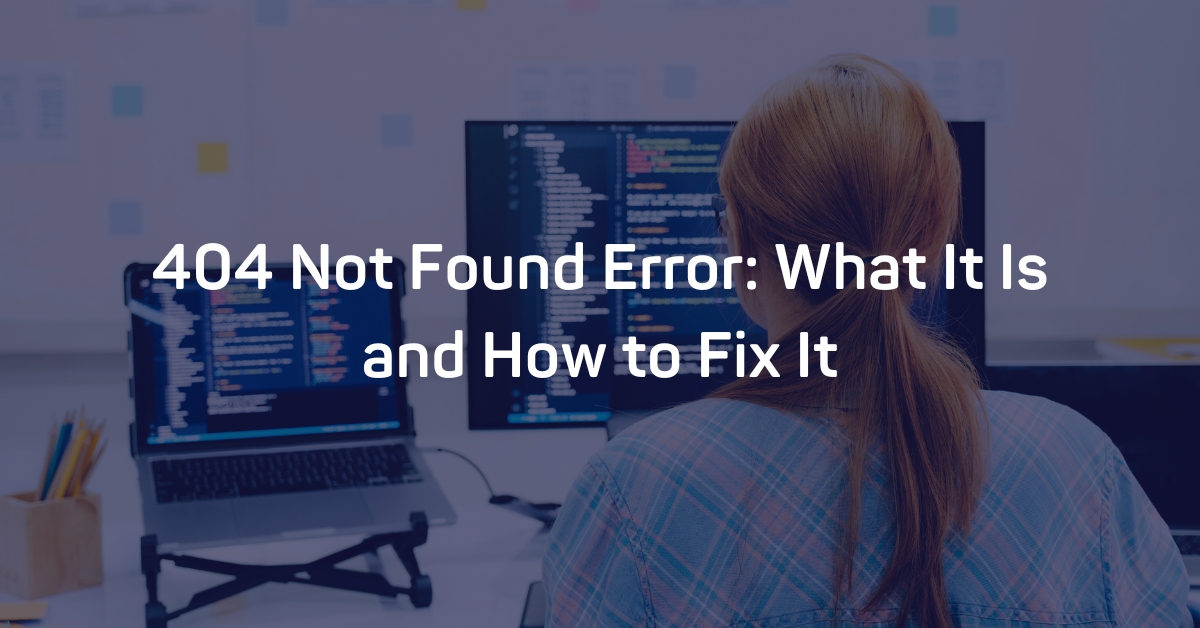
Aug 15, 2022 8:03:00 AM |
404 Not Found Error: What It Is and How to Fix It
An in-depth explanation of what a 404 Not Found Error response code is, including tips to help you resolve this error in your own application.
The 404 Not Found Error is an HTTP response status code, which indicates that the requested resource could not be found. Like most HTTP response codes, the cause of a 404 Not Found Error can be challenging to track down and resolve.
This article will explore the 404 Not Found Error by examining what might cause this error. Later on, we’ll provide a few tips to diagnose and debug your application’s 404 error.
With that, let’s get started!
Server- or Client-Side?
All HTTP response status codes in the 4xx category are client error responses. These types of messages contrast with errors in the 5xx category, such as the 502 Bad Gateway Error, which are server error responses.
That said, the appearance of a HTTP 404 error doesn’t always mean the issue is client-related (web browser or device used to access the application). Sometimes, the root of the problem is server-side. Remember, the server is still the network object producing the 404 Not Found Error.
We’ll explore some of the scenarios (and potential solutions) where the error results from the server and/or client issues in the following sections.
Start With a Thorough Application Backup
Make a backup of your application, database, etc. before trying to fix or change the system. Even better, if you have the capability, create a complete copy of the application onto a secondary staging server that isn’t available to the public. This will give you a clean testing ground to test all potential fixes without threatening your live application.
After you’ve done that, it’s time to start diagnosing and fixing your 404 error.
Diagnosing a 404 Not Found Error
A HTTP 404 error happens when a resource is unavailable. The client (web browser) received a message from the server (remote computer) that the specific resource (web page/URL) is unavailable.
Here are a few scenarios where this could happen:
- The client sent a proper request to the server, and the server successfully received that request, and the server could not find a valid resource at that particular location. This is typically due to an invalid URL specified by the client. This represents the majority of 404 Not Found Errors.
- Some web applications «fake» 404 Not Found Errors when requesting an invalid resource. The server returns a standard 200 OK response code, which means the resource loaded as expected, however, the server displayed a custom «404 page.” Such fake errors are typically referred to as soft 404 errors.
The provided URL could have been valid in the past, but the server has failed to provide a server-side redirect.
Troubleshooting on the Client-Side
The best way to start troubleshooting a 404 Not Found Error is to look for potential issues on the client side. Here are a few tips to try on the browser or device that’s giving you problems.
Check the Requested URL
The most common cause of a 404 Not Found Error is inputting an incorrect URL. Domain names (e.g., airbrake.io) are case-insensitive, meaning that this mixed case link to AirBrAKe.IO works just as well as the standard, lowercase version of airbrake.io. However, path, query, or fragment portions that appear after the domain name are often case-sensitive unless the application/server configuration pre-processes all URLs as lowercase before execution.
For example, while airbrake.io can be upper, lower, or mixed case, a link to airbrake.io/ERROR-MONITORING/ (with BLOG in uppercase) is invalid, resulting in our good friend the 404 Not Found Error.
Of course, the lowercase version to https://www.airbrake.io/error-monitoring works just fine, as expected.
As you can see, a minor typo in part of the URL can easily result in an unexpected 404 Not Found Error.
Clear Relevant Cookies
As you may already be aware, HTTP cookies are tiny pieces of data stored on your local device. Websites and applications use these cookies to «remember» information about this particular browser and/or device.
Most modern web apps take advantage of cookies to store user and browser-specific data. By doing so, the app can identify the client and allow future visits to be faster and easier.
However, cookies can store just about any information. In many cases, web applications or services — such as ad networks — will use data retrieved from local cookies to redirect or handle incoming requests. An invalid or corrupted cookie can «confuse» the server as you try to access a resource that no longer exists. .
In most cases, you only need to concern yourself with cookies relevant to the website or application causing the problem. Cookies are stored based on the web application’s domain name, so you can explicitly remove only those cookies that match the website domain (e.g., airbrake.io).
However, if you are unfamiliar with manually removing certain cookies, it’s much easier and safer to clear all cookies at once.
Clearing cookies can be accomplished in different ways, depending on the browser you’re using:
- Google Chrome
- Internet Explorer
- Microsoft Edge
- Mozilla Firefox
- Safari
Log Out and Log In
If your application has some form of user authentication, the last client-side step to try is to log out and then log back in.
If you’ve recently cleared the browser cookies, this should usually log you out automatically the next time you try to load the page.
The application may have a problem with your previous session in some situations. As with other data, the session token (or session string) is stored locally on your device in the cookies and is transferred by the client to the server during every request. If the server doesn’t recognize the session token sent by the client or something has gone wrong with the server that indicates that particular token is invalid, you may get a 404 error.
For most web applications, logging out and logging back in will force the local session token to be recreated.
Debugging Common Platforms
If you’re running common software packages on the server that is responding with the 404 Not Found Error, you may want to start by looking into the stability and functionality of those platforms first.
The most common content management systems — like WordPress, Joomla!, and Drupal — are all typically well-tested out of the box. Still, once you start modifying the underlying extensions or PHP code, it’s easy to cause an unforeseen issue that results in a HTTP 404 error.
Here are a few tips to help you troubleshoot some of these popular software platforms:
Rollback Recent Upgrades
If you recently updated the content management system itself before the 404 Not Found Error appeared, consider rolling back to the previous version you had installed when things were working fine.
Similarly, any extensions or modules you may have recently upgraded can cause server-side issues, so reverting to previous versions of those may also help.
For assistance with this task, simply Google «downgrade [PLATFORM_NAME]» and follow along. In some cases, however, certain CMSs don’t provide a version downgrade capability. This is typically the case for the more popular platforms.
Uninstall New Extensions, Modules, or Plugins
The purpose of new extensions, modules, or plugins (they all mean the same thing) is to improve the capabilities and features of the platform beyond what it’s capable of out of the box.
Keep in mind that some extensions can take complete control of the system. Once they do, they can make virtually any changes to the PHP code, HTML, CSS, JavaScript, or database. As such, it may be wise to uninstall any recently added extensions if you’re experiencing a 404 error.
Check for Unexpected Database Changes
If you uninstall an extension, it may not completely remove all changes made by the extension. This is particularly true for many WordPress extensions, which are given carte blanche within the application. This can include full access rights to the database.
These extensions can modify database records that don’t «belong» to the extension itself but are created and managed by other extensions (or even the base CMS itself). In those scenarios, the extension may not know how to revert alterations to database records, so it will ignore such things when uninstalled.
If you’re convinced an extension is the likely culprit for the 404 Not Found Error, open the database and manually look through tables and records that were likely modified by the extension.
Troubleshooting on the Server-Side
If you aren’t running a CMS application, here are some additional tips to help you troubleshoot your server.
Check Your Web Server Configuration
Most modern web servers provide one or more configuration files that allow you to adjust server behavior based on various circumstances easily.
For example, the server may be configured to reject requests to specific directories or URLs, resulting in a 404 Not Found Error.
Configuration options for each different type of web server can vary dramatically. We’ll list a few popular web servers you can look through:
- Apache
- Nginx
- IIS
- Node.js
- Apache Tomcat
Look Through the Logs
Nearly every web application will keep some form of server-side logs. Application logs are typically the history of what the application did, including requested pages, connected servers, database results, etc.
Server logs are related to the actual hardware running the application. These logs will often provide details about the health and status of all connected services or the server itself.
Google «logs [PLATFORM_NAME]» if you’re using a CMS, or «logs [PROGRAMMING_LANGUAGE]» and «logs [OPERATING_SYSTEM]» to get more information on finding the logs in question.
Validate Application Links
There are several tools you can use to ensure your application is not producing any 404 Not Found Errors.
For starters, you should register your site with the Google Search Console (if you haven’t done so already). This tool gives you insight into what Google’s web crawler bots have found while traversing your site.
Any issues will be displayed here for all your registered applications and can be an easy (and automatic) way to find invalid links or other site problems.
Need to check a particular resource or URL? Use the W3C Link Checker tool to check links for 404 errors.
Debug Your Application Code or Scripts
If all else fails, it may be that a problem in some custom code within your application is causing the issue. Try to diagnose where the issue may come from by manually debugging your application and parsing through application and server logs.
Ideally, make a copy of the entire application to a local development machine and perform a step-by-step debug process. This will allow you to recreate and view when and how the 404 error occurred.
12.04.17 — 09:05
Здравствуйте, нужна помощь…
Имею свой написанный web-сервис, прогнал на локальных базах, все хорошо, все работает. Начал закидывать на сервис и появилась вот такая проблема:
начинал запрашивать по пути в браузере …./ws/Partner.1cws?wsdl (Partner это Имя файла публикации) он выдавал логин и пароль, после этого писал «Сервис не найден.» если после этих логинов и паролей
ввести сразу …/ws/ws2.1cws?wsdl, то все хорошо находил мой сервис и показывал, НО если закрыть браузер и открыть заного под инкогнито(чтобы не было кэша логина/пароля), то выдавал ошибку 404,»descr»:»HTTP: Not foundnОшибка при выполнении запроса GET к ресурсу
далее все таки нашел ошибку, что в публикации имя не Partner, а ws2 переименовали, переопубликовали. Теперь выходит так: при …/ws/Partner.1cws?wsdl выходит ошибка 404, при …/ws/ws2.1cws?wsdl выходит логин/пароль, при вводе логина и пароля выводит «Сервис не найден.»
при кэшировании логина и пароля пишем опять …/ws/Partner.1cws?wsdl все проходит нормально.
Почему я поднимаю вопрос… потому что когда я в базе заношу WS-ссылка, то сейчас при …/ws/Partner.1cws?wsdl выходит:
Файл не обнаружен ‘http://1c.enginf.ru/office/ws/Partner.1cws?wsdl’
по причине:
Ошибка работы с Интернет: ресурс не найден (404). {«#exception»:»{http://v8.1c.ru/8.2/virtual-resource-system}Exception»,»exception»:{«clsid»:»580392e6-ba49-4280-ac67-fcd6f2180121″,»reason»:404,»descr»:»HTTP: Not foundnОшибка при выполнении запроса GET к ресурсу /ws/WebPartner:»,»#inner»:»{http://v8.1c.ru/8.1/data/core}Exception»,»inner»:{«clsid»:»a01f465c-ed70-442e-ada5-847668d7a41c»,»descr»:»;Текущему соединению с информационной базой не назначен сеанс»,»data»:»77u/ew0Ke2EwMWY0NjVjLWVkNzAtNDQyZS1hZGE1LTg0NzY2OGQ3YTQxYywi0KLQrntdC60YPRidC10LzRgyDRgdC+0LXQtNC40L3QtdC90LjRjiDRgSDQuNC90YTQvtGArn0LzQsNGG0LjQvtC90L3QvtC5INCx0LDQt9C+0Lkg0L3QtSDQvdCw0LfQvdCw0YfQrntdC9INGB0LXQsNC90YEifSwzNX0=»}}}
по причине:
Ошибка работы с Интернет: ресурс не найден (404)
а если я ввожу …/ws/ws2.1cws?wsdl выходит:
Ошибка при выполнении файловой операции ‘http://1c.enginf.ru/office/ws/ws2.1cws?wsdl’
по причине:
Ошибка работы с Интернет: внутренняя ошибка сервера (500). <html>
<head><title> A server error occurred. </title></head>
<h1> Сервис не найден. </h1>
<hr/>
An error occurred processing this request.</html>
по причине:
Ошибка работы с Интернет: внутренняя ошибка сервера (500)
1 — 12.04.17 — 09:34
нашел вот что, при любом имени сервиса, даже при котором его не существует 1с запрашивает логин и пароль, а вот если обратиться так как называется мой web-сервис, то выходит:
{«#exception»:»{http://v8.1c.ru/8.2/virtual-resource-system}Exception»,»exception»:{«clsid»:»580392e6-ba49-4280-ac67-fcd6f2180121″,»reason»:404,»descr»:»HTTP: Not foundnОшибка при выполнении запроса GET к ресурсу /ws/WebPartner:»,»#inner»:»{http://v8.1c.ru/8.1/data/core}Exception»,»inner»:{«clsid»:»a01f465c-ed70-442e-ada5-847668d7a41c»,»descr»:»;Текущему соединению с информационной базой не назначен сеанс»,»data»:»77u/ew0Ke2EwMWY0NjVjLWVkNzAtNDQyZS1hZGE1LTg0NzY2OGQ3YTQxYywi0KLQrntdC60YPRidC10LzRgyDRgdC+0LXQtNC40L3QtdC90LjRjiDRgSDQuNC90YTQvtGArn0LzQsNGG0LjQvtC90L3QvtC5INCx0LDQt9C+0Lkg0L3QtSDQvdCw0LfQvdCw0YfQrntdC9INGB0LXQsNC90YEifSwzNX0=»}}}
5 — 12.04.17 — 14:12
(3) у меня нет доступа к самому веб-сервису, задача была сделать на локальной базе и потом залить туда, сделал, на локальной все работает, туда вон 404… причем до этого напарник тоже делал другой web-сервис, там все нормально прошло, тут 404
men47
12 — 13.04.17 — 09:45
да нашел причину, оказывается когда переименовываешь в опубликаторе нужно еще снять галочку с веб-сервиса и нажать кнопку опубликовать, чтобы он стер старые записи под чистую про твой веб-сервис и заного поставить галочку и опубликовать














































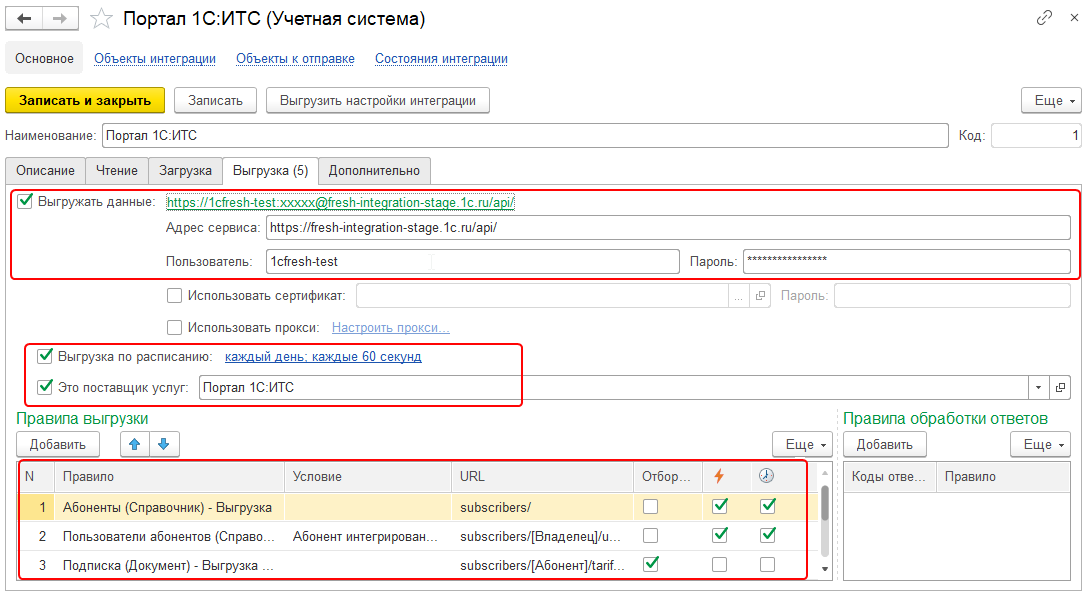









 .
. .
.
 .
. .
.


